Что такое Pass and Play?
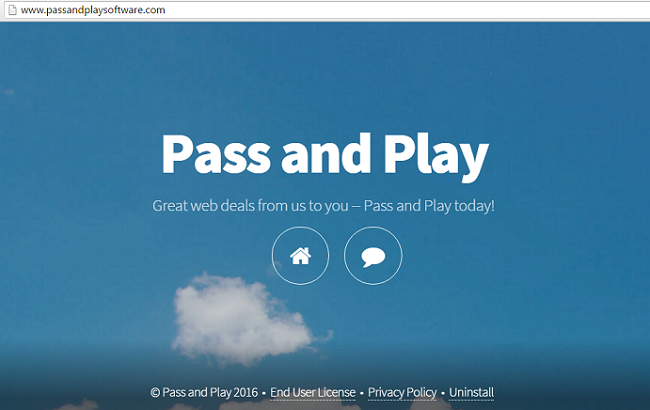
Проходи и играй это рекламная программа, которая якобы помогает вам находить более выгодные предложения в Интернете. На самом деле это означает, что Pass and Play добавляет баннеры и рекламу на посещаемые вами веб-страницы. Обычно он устанавливается вместе с бесплатными приложениями из Интернета: когда пользователи загружают бесплатное или условно-бесплатное ПО, они часто спешат с установкой и не замечают, что вместе с выбранной программой устанавливается больше программ. Если вы хотите избавиться от Pass and Playпрочтите руководство ниже.
Безопасен ли пас и игра?
Pass and Play сама по себе не является вредоносной программой; тем не менее, он демонстрирует нежелательное поведение. Pass and Play незаметно устанавливается на компьютер и показывает рекламу, когда пользователь просматривает веб-страницы. Умышленное или случайное нажатие на эти объявления может привести пользователя на ненадежный веб-сайт, который может заразить его компьютер вредоносным ПО. Pass and Play собирает информацию о пользователе, такую как его IP-адрес, часто посещаемые страницы, поисковые запросы и т. Д., Которая используется для создания персонализированной рекламы.
Как удалить пропуск и играть
Самый простой способ удалить Pass and Play - запустить программу защиты от вредоносных программ, способную обнаруживать рекламное ПО браузера в целом и Pass and Play в частности. Norton Security - один из таких инструментов; он находит и удаляет все файлы, папки и записи реестра, оставленные Pass and Play.
Вы также можете попробовать удалить Pass and Play вручную, используя следующие инструкции.
Удаление Pass and Play из программ и компонентов
Перейдите в «Программы и компоненты», удалите «Pass and Play», если сможете найти его там. Удалите также все подозрительные программы, программы, которые вы не помните, или программы, которые вы установили непосредственно перед тем, как Pass and Play появилась на вашем компьютере. Если вы не уверены, что программа безопасна, поищите ответ в Интернете.
Windows XP:
- Нажмите Start.
- В меню Пуск выберите Настройки => Панель управления.
- Найдите и нажмите на Установка и удаление программ.
- Найдите в списке Newsearch123.com. Если вы найдете приложение, выделите его.
- Нажмите Удалить.
Windows Vista:
- Нажмите Start.
- В меню Пуск выберите Панель управления.
- Найдите и нажмите на Удаление программ.
- Найдите в списке Newsearch123.com. Если вы найдете приложение, выделите его.
- Нажмите Удалить.
Windows 7:
- Нажмите Start.
- В меню Пуск выберите Панель управления.
- Найти и выбрать Программы и компоненты or Удаление программ.
- Найдите в списке Newsearch123.com. Если вы найдете приложение, выделите его.
- Нажмите Удалить.
Windows 8/Windows 8.1:
- Нажмите и удерживайте Windows ключ
 и нажмите X .
и нажмите X . - Выберите Программы и компоненты из меню.
- Найдите в списке Newsearch123.com. Если вы найдете приложение, выделите его.
- Нажмите Удалить.
Windows 10:
- Нажмите и удерживайте Windows ключ
 и нажмите X .
и нажмите X . - Выберите Программы и компоненты из меню.
- Найдите в списке Newsearch123.com. Если вы найдете приложение, выделите его.
- Нажмите Удалить.
Удалить Pass and Play из браузеров
Чтобы избавиться от Pass and Play, либо сбросьте настройки браузеров, либо удалите Pass and Play и любые подозрительные расширения из браузеров.
Сбросить настройки Google Chrome:
Примечание. Это отключит ваши расширения и темы, очистит файлы cookie и данные сайта, а также изменит настройки содержимого, стартовую страницу, страницу новой вкладки и поисковую систему по умолчанию.
- Откройте новую вкладку.
- Скопируйте и вставьте в адресную строку: хром: // настройки / resetProfileSettings
- Нажмите Enter.
- В диалоговом окне нажмите Сброс.
Альтернативный способ избавиться от пропуска и играть в Google Chrome:
- Нажмите кнопку меню
 .
. - Выберите Дополнительные инструменты ⇒ Расширения.
- Чтобы удалить расширение, щелкните корзину справа от него.
- Нажмите Удалить в диалоговом окне.
Сбросить настройки Mozilla Firefox:
Примечание. Расширения и темы, разрешения веб-сайтов, измененные настройки, добавленные поисковые системы, история загрузок, хранилище DOM, сертификат безопасности и настройки устройства, действия загрузки, настройки плагинов, настройки панели инструментов, пользовательские стили и социальные функции будут удалены.
- Нажмите кнопку меню
 .
. - Нажмите кнопку справки
 и Информация о поиске.
и Информация о поиске. - Нажмите Очистить Firefox ... в правом верхнем углу.
- В диалоговом окне нажмите Очистить Firefox.
Альтернативный способ избавиться от пропуска и играть в Mozilla Firefox:
- Нажмите кнопку меню
 и Дополнения.
и Дополнения. - Перейдите на Расширения меню.
- Чтобы удалить надстройку, нажмите Удалить рядом с ним.
Примечание. Если расширение удалить невозможно, нажмите =>
=>  => Перезагрузить с отключенными надстройками…. В диалоговых окнах нажмите Restart => Начать в безопасном режиме. После завершения перезапустите Firefox в обычном режиме.
=> Перезагрузить с отключенными надстройками…. В диалоговых окнах нажмите Restart => Начать в безопасном режиме. После завершения перезапустите Firefox в обычном режиме.
Сбросить настройки Internet Explorer:
Примечание. При этом будет удалена большая часть сохраненных данных браузера, включая расширения, пароли и большинство настроек браузера.
- Нажмите Инструменты кнопка
 в правом верхнем углу.
в правом верхнем углу. - Выберите Свойства браузера.
- Перейдите на Фильтр меню.
- Нажмите Сброс… .
- Поставить галочку Удалить личные настройки флажок.
- Нажмите Сброс.
Альтернативный способ избавиться от пропуска и играть в Internet Explorer:
- Нажмите Инструменты кнопка
 в правом верхнем углу.
в правом верхнем углу. - Выберите Управление надстройками.
- В раскрывающемся меню под Показать: выберите Все дополнения.
- Чтобы удалить надстройку, дважды щелкните по нему, в новом окне щелкните Удалить.
Сбросить настройки Opera:
Примечание. При этом будут удалены все сохраненные данные, включая закладки и пароли, и браузер вернется в свежеустановленное состояние.
- Выход Opera браузер.
- Откройте Проводник.
- Перейдите на C: \ Users \ имя пользователя \ AppData \ Roaming \ Opera \ Opera, Где username это имя вашей учетной записи Windows.
- Найти и удалить Operapref.ini .
Альтернативный способ избавиться от пропуска и поиграть в Opera:
- Нажмите Ctrl +Shift + E ключи для открытия менеджера расширений.
- Чтобы удалить надстройку, нажмите на x рядом с ним.
- Нажмите OK когда его попросят подтвердить.
Удалите оставленные файлы, папки и ключи реестра и играйте
Удалить эти папки:
%PROGRAMFILES%\Pass and Play\
Удалить эти файлы:
27ad2ddd-f568-4517-92ad-22f69316bc62.dll
7za.exe
firefox@www.passandplaysoftware.com.xpi
Удалите эти ключи реестра и значения:
HKEY_LOCAL_MACHINE\SOFTWARE\Classes\Interface\{A16372CF-B955-4A03-9711-56BA44DE5C66}
HKEY_LOCAL_MACHINE\SOFTWARE\Classes\Interface\{A16372CF-B955-4A03-9711-56BA44DE5C66}\ProxyStubClsid32
HKEY_LOCAL_MACHINE\SOFTWARE\Classes\Interface\{A16372CF-B955-4A03-9711-56BA44DE5C66}\TypeLib]
HKEY_LOCAL_MACHINE\SOFTWARE\Classes\TypeLib\{81C52541-0668-4A74-BC0A-0819643308FB}\1.0
HKEY_LOCAL_MACHINE\SOFTWARE\Classes\TypeLib\{81C52541-0668-4A74-BC0A-0819643308FB}\1.0\0\win32
HKEY_LOCAL_MACHINE\SOFTWARE\Classes\TypeLib\{81C52541-0668-4A74-BC0A-0819643308FB}\1.0\FLAGS
HKEY_LOCAL_MACHINE\SOFTWARE\Classes\TypeLib\{81C52541-0668-4A74-BC0A-0819643308FB}\1.0\HELPDIR
HKEY_LOCAL_MACHINE\SOFTWARE\Classes\Wow6432Node\CLSID\{27ad2ddd-f568-4517-92ad-22f69316bc62}
HKEY_LOCAL_MACHINE\SOFTWARE\Classes\Wow6432Node\CLSID\{27ad2ddd-f568-4517-92ad-22f69316bc62}\InprocServer32
HKEY_LOCAL_MACHINE\SOFTWARE\Classes\Wow6432Node\CLSID\{27ad2ddd-f568-4517-92ad-22f69316bc62}\Programmable
HKEY_LOCAL_MACHINE\SOFTWARE\Classes\Wow6432Node\CLSID\{27ad2ddd-f568-4517-92ad-22f69316bc62}\TypeLib
HKEY_LOCAL_MACHINE\SOFTWARE\Classes\Wow6432Node\CLSID\{27ad2ddd-f568-4517-92ad-22f69316bc62}\Version
HKEY_LOCAL_MACHINE\SOFTWARE\Classes\Wow6432Node\CLSID\{B853E835-9F24-4F4B-B55C-E554D15CCCD2}
HKEY_LOCAL_MACHINE\SOFTWARE\Classes\Wow6432Node\CLSID\{F83D1872-D9FF-47F8-B5A0-49CC51E24EE8}
HKEY_LOCAL_MACHINE\SOFTWARE\Classes\Wow6432Node\Interface\{A16372CF-B955-4A03-9711-56BA44DE5C66}
HKEY_LOCAL_MACHINE\SOFTWARE\Classes\Wow6432Node\Interface\{A16372CF-B955-4A03-9711-56BA44DE5C66}\ProxyStubClsid32
HKEY_LOCAL_MACHINE\SOFTWARE\Classes\Wow6432Node\Interface\{A16372CF-B955-4A03-9711-56BA44DE5C66}\TypeLib
HKEY_LOCAL_MACHINE\SOFTWARE\Microsoft\Windows NT\CurrentVersion\NetworkList\Profiles\{7983BF1F-9B44-43E8-A696-A7B7FF3046FF}
HKEY_LOCAL_MACHINE\SOFTWARE\Wow6432Node\Microsoft\Windows\CurrentVersion\explorer\Browser Helper Objects\{27ad2ddd-f568-4517-92ad-22f69316bc62}
HKEY_LOCAL_MACHINE\SOFTWARE\Wow6432Node\Microsoft\Windows\CurrentVersion\Uninstall\Pass and Play
HKEY_LOCAL_MACHINE\SOFTWARE\Wow6432Node\PassandPlay
Как защитить свой компьютер от Pass and Play и другого рекламного ПО
- Получите мощное антивирусное программное обеспечение, способное обнаруживать и устранять ПНП. Было бы неплохо иметь несколько сканеров по запросу.
- Оставьте брандмауэр Windows включенным или приобретите сторонний.
- Обновляйте свою ОС, браузеры и утилиты безопасности. Создатели вредоносных программ постоянно находят новые уязвимости в браузерах и операционных системах. Разработчики программного обеспечения, в свою очередь, выпускают исправления и обновления, чтобы избавиться от известных уязвимостей и снизить вероятность проникновения вредоносных программ. Базы сигнатур антивирусной программы обновляются каждый день и даже чаще, чтобы включать новые сигнатуры вирусов.
- Отрегулируйте настройки вашего браузера, чтобы блокировать всплывающие окна и загружать плагины только при нажатии.
- Не отключайте контроль учетных записей пользователей и не используйте учетную запись администратора в Windows Vista и более новых версиях Windows. Вредоносное ПО может нанести гораздо меньший ущерб гостевым учетным записям, чем в противном случае.
- Загрузите и используйте Adblock, Adblock Plus, uBlock или одно из аналогичных надежных расширений для блокировки сторонней рекламы на веб-сайтах.
- Не нажимайте просто на любую ссылку, которую видите во время просмотра веб-страниц. Это особенно относится к ссылкам в комментариях, на форумах или в мессенджерах. Часто это спам-ссылки. Иногда они используются для увеличения посещаемости веб-сайтов, но достаточно часто они приводят вас на страницы, которые будут пытаться выполнить вредоносный код и заразить ваш компьютер. Ссылки от ваших друзей тоже подозрительны: человек, который делится милым видео, может не знать, что страница содержит угрожающий сценарий.
- Не скачивайте программное обеспечение с непроверенных сайтов. Вы можете легко скачать троян (вредоносная программа, которая выдает себя за полезное приложение); или вместе с приложением могут быть установлены некоторые нежелательные программы.
- При установке бесплатного или условно-бесплатного программного обеспечения будьте благоразумны и не торопитесь с процессом. Выберите выборочный или расширенный режим установки, найдите флажки, в которых запрашивается ваше разрешение на установку сторонних приложений, и снимите их, прочтите лицензионное соглашение с конечным пользователем, чтобы убедиться, что больше ничего не будет установлено. Конечно, вы можете делать исключения для приложений, которые знаете и которым доверяете. Если отказаться от установки нежелательных программ невозможно, мы советуем вам полностью отменить установку.
- Не открывайте вложения в письмах от людей, которых вы не знаете; они легко могут оказаться вредоносными. Фактически, даже если вы получили электронное письмо от друга и в нем есть вложение, которого вы не ожидали, лучше убедитесь, что ваш друг действительно его отправил, прежде чем нажимать на прикрепленный файл.